Ahoj! Dnes som sa rozhodol pripraviť zaujímavý, užitočný a relevantný článok o technológii Google Cast. Prečo je to relevantné, ale preto, že televízory, ktoré bežia na platforme Android TV, sa objavili relatívne nedávno a získavajú na popularite. A ak máte Android TV (zatiaľ je to Philips alebo Sony), môžete využívať všetky funkcie technológie Google Cast bez ďalších zariadení. Nie je potrebné kupovať vyhradený adaptér Google Chromecast, ktorého cena je okolo 40 - 50 USD.
Pri pohľade do budúcnosti poviem, že Google Cast je jednou z funkcií môjho televízora Philips 43PUS7150 / 12, ktorý skutočne často používam a používam. Teraz vám poviem, čo je táto technológia, aké sú jej možnosti a ako používam Google Cast na svojom zariadení Android TV.
Čo sú Google Cast a Chromecast?
Google Cast je technológia, ktorá vám umožňuje prenášať obrázky, videá alebo hudbu do televízora zo smartfónu, tabletu alebo notebooku. To všetko bezdrôtovo. Potrebujeme iba zariadenie s podporou služby Google Cast, z ktorého prevedieme obsah, televízor s Android TV alebo akýkoľvek iný televízor s pripojeným adaptérom Chromecast a domácu sieť Wi-Fi, ku ktorej by mali byť tieto zariadenia pripojené.
Chromecast je špeciálny adaptér, ktorý sa pripája k televízoru prostredníctvom konektora HDMI a umožňuje vám pomocou tohto televízora prehrávať videá a iný obsah z mobilných zariadení alebo počítača (z prehliadača Chrome). Môžete si ju kúpiť takmer v každom digitálnom obchode. Cena, ako som už písal vyššie, je asi 40 - 50 dolárov.
Funkcie služby Google Cast:
- Na televíznej obrazovke môžete zobrazovať videá z aplikácie YouTube (túto možnosť používam najčastejšie) a ovládať prehrávanie.
- Sledujte fotografie z mobilných zariadení na televíznej obrazovke.
- Prehrávajte hudbu zo smartfónu alebo tabletu prostredníctvom reproduktorov televízora alebo prostredníctvom vyhradených reproduktorov, ktoré podporujú službu Google Cast for Audio.
- Všetko, čo sa deje na obrazovke vášho zariadenia so systémom Android alebo iOS, je možné do televízora prenášať prostredníctvom aplikácie Chromecast. A dokonca, hranie hier (aj keď je zobrazenie obrázka na veľkej obrazovke mierne oneskorené).
- A prostredníctvom prehliadača Chrome s rozšírením Google Cast môžete vysielať karty otvorené v prehliadači do televízora.
Ak máte televízor, ktorý beží na systéme Android TV, podpora Google Cast je v ňom už zabudovaná (ako v mojom prípade s televízorom Philips 43PUS7150 / 12). To znamená, že nemusíte kupovať ďalší adaptér Chromecast. Môžete jednoducho pripojiť svoje zariadenia a používať všetky funkcie tejto technológie.
Ako môžem používať Google Cast v televízoroch Android?
V skutočnosti je všetko veľmi jednoduché a priame. Musíme mať televízor so systémom Android TV, na ktorom vydáme obraz a zvuk. Musíme mať zariadenie, z ktorého budeme vysielať fotografie, videá, hudbu. Vhodný pre všetky smartfóny a tablety na Android, verzia 2.3 a vyššia. Zariadenia Apple: iPhone, iPad a iPod Touch so systémom iOS verzie 7.0 a vyššej. Prenosný počítač alebo počítač s nainštalovaným prehliadačom Chrome.
Hlavné je, že televízor a zariadenie, z ktorého chcete vysielať obsah, sú pripojené k rovnakej sieti Wi-Fi. Jeden smerovač Wi-Fi.
Už som napísal, ako pripojiť televízor Philips k sieti Wi-Fi. A vaše smartphony, tablety a notebooky sú podľa môjho názoru už pripojené k sieti Wi-Fi.
Na televízore nemusíte nič nastavovať. Stačí ju zapnúť a pripojiť k vašej sieti Wi-Fi. Budeme pracovať z nášho smartfónu, tabletu alebo počítača. Go!
Prenášajte videá YouTube do televízie pomocou služby Google Cast
Túto príležitosť využívam takmer každý deň. Streamujem video z iPadu na obrazovku televízora Philips. všetko funguje veľmi jednoducho. Berieme náš smartphone alebo tablet so systémom Android alebo iOS a na ňom spustíme aplikáciu YouTube.
Zapnite akékoľvek video a hore kliknite na tlačidlo Google Cast . Zobrazí sa váš televízor, vyberte ho.
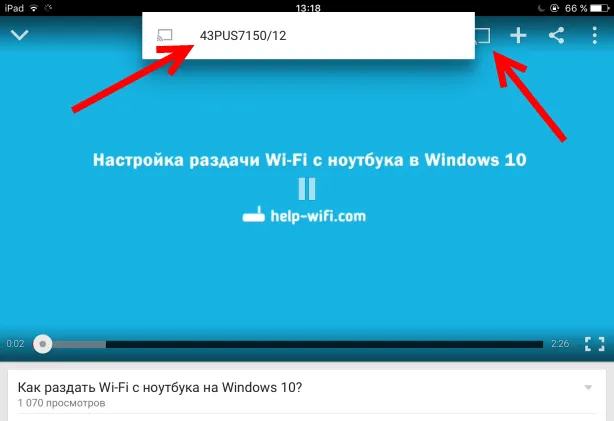
Video sa začne prehrávať na TV. Tlačidlo Google Cast sa zmení na modré. Ak ho znova stlačíte, môžete sa odpojiť od televízora.
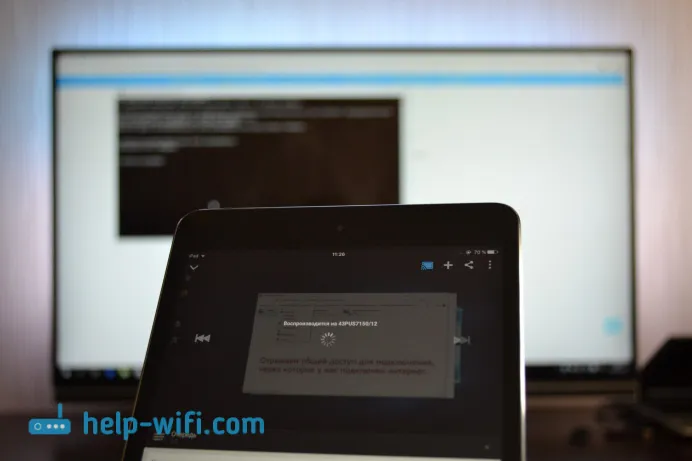
Stále to funguje so smartfónom s Androidom.

Keď sa video prehráva na televízore, môžete ho minimalizovať na svojom smartfóne alebo tablete. Okrem toho môžete úplne minimalizovať aplikáciu YouTube, zatiaľ čo prehrávanie bude pokračovať. Hlasitosť môžete upraviť pomocou tlačidiel na mobilnom zariadení. Neviem, ako pomocou adaptéra Chromecast, ale v televízii so systémom Android TV bola pri úprave hlasitosti na zariadení upravená hlasitosť na televízore (aj keď je tu veľký krok).
Ďalším skvelým trikom je, že si môžete vytvoriť zoznam skladieb. Keď je zariadenie pripojené k televízoru, jednoducho kliknite na ľubovoľné video a zobrazí sa okno s výberom: buď prehrať teraz, alebo pridať do poradia na prehratie. Veľmi pohodlne. Všetko je jednoduché a jasné, nie je vôbec ťažké porozumieť.
Zobrazujeme všetko, čo sa deje na obrazovke smartfónu alebo tabletu na TV
Na televízore môžeme úplne zobraziť všetko, čo sa deje na obrazovke mobilného zariadenia. Televízor zobrazí ponuky, programy, hry atď. Všetko, čo vidíme na obrazovke smartfónu. Technológia Miracast funguje podobným spôsobom.
Potrebujeme aplikáciu s názvom Chromecast . Môžete ho nainštalovať z Google Play alebo z App Store (použite vyhľadávanie). Po inštalácii spustíme aplikáciu a začneme vysielať obrazovku do našej televízie.
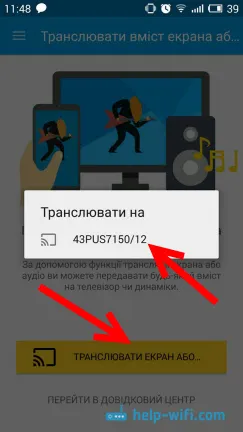
Výsledok vyzerá takto:
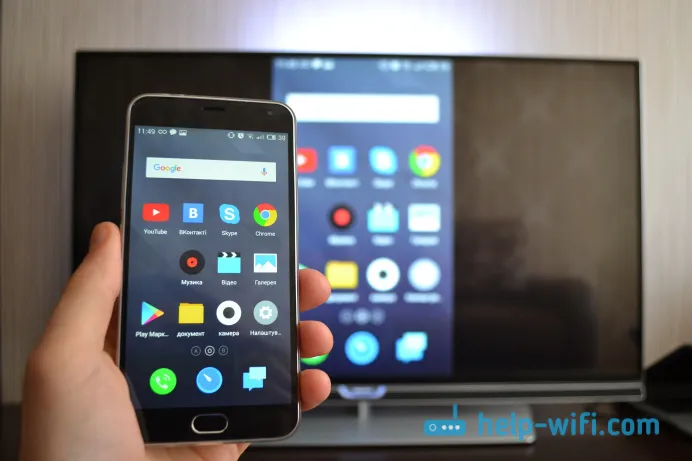
A takto vyzerajú programy zo smartfónu s Androidom na TV:
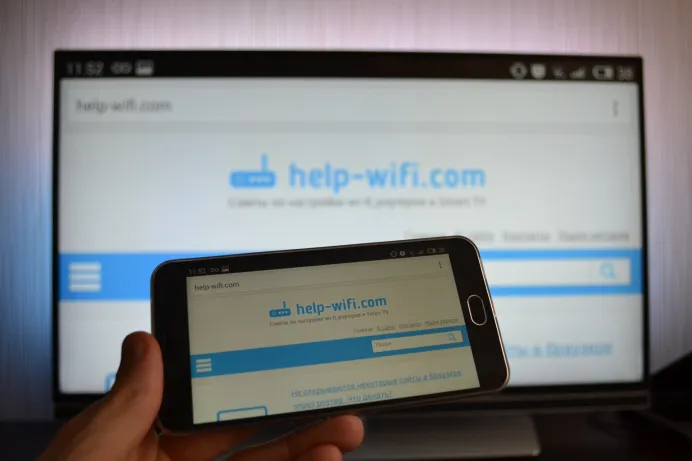
A dokonca aj hry je možné zobraziť v televízii prostredníctvom služby Google Cast.

Hry boli trochu buggy. Obrázok sa objavil so oneskorením. Možno, ak by ste pripojili výkonnejší smartphone, všetko by fungovalo lepšie. Ale aj minimálne oneskorenie bude v poriadku.
Na telefóne (Android) všetko funguje ako hodiny. Ale z nejakého dôvodu som nemohol dostať obrazovku z iPadu. Televízor jednoducho nenašiel a stále žiadal o pripojenie k sieti pomocou zariadenia Chromecast. Všetko však bolo prepojené a streamovanie videa YouTube fungovalo.
Obrázok (karty) vysielame z prehliadača Chrome do televízora
Ďalšou možnosťou je vysielanie kariet z prehliadača Chrome. Televízor a počítač (prenosný počítač) musia byť pripojené k rovnakej sieti Wi-Fi. Mimochodom, počítač môže pracovať na Windows (od Windows 7 a vyššie), ako aj na Mac OS X (od verzie 10.7 a vyššie) alebo Chrome OS.
Zastarané: Všetko, čo potrebujete, je nainštalovať prehliadač Google Chrome a do prehliadača nainštalovať rozšírenie „Google Cast“. Ak chcete nainštalovať, otvorte nastavenia prehliadača, prejdite na kartu Rozšírenia, kliknite na odkaz „Viac rozšírení“, do vyhľadávacieho poľa zadajte „Google Cast“ a nainštalujte rozšírenie. V prehliadači sa zobrazí tlačidlo, kliknutím na ktoré môžete začať vysielať kartu do televízora.
Aktualizácia: Ako sa ukazuje, rozšírenie Google Cast je preč. Funkcia vysielania je teraz zabudovaná do prehliadača. Otvorte ponuku a vyberte možnosť „Vysielať ...“. Ak takúto položku nemáte, aktualizujte prehliadač Google Chrome.
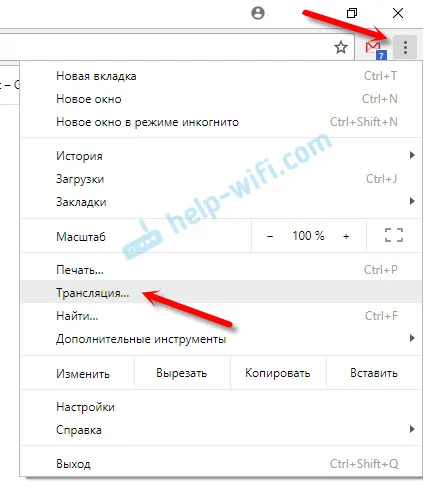 Ak chcete začať vysielať, jednoducho vyberte svoj televízor.
Ak chcete začať vysielať, jednoducho vyberte svoj televízor.
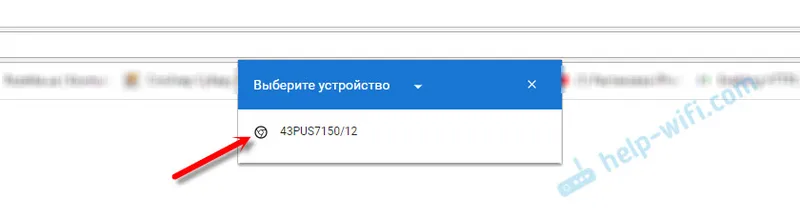
Na televízore sa okamžite objaví obrázok z prenosného počítača. Všetko funguje stabilne a rýchlo.
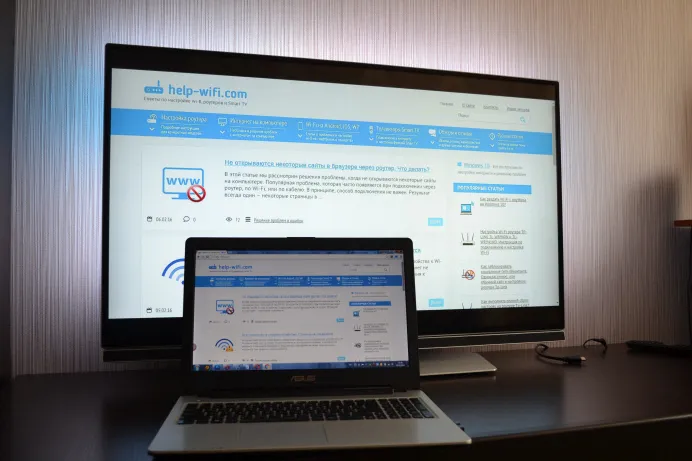
Môžete sa posúvať po stránke a sledovať odkazy. To všetko sa zobrazí na TV obrazovke. Ak na tejto karte otvoríte video na webových stránkach YouTube, vysielanie sa nezačne prostredníctvom príspevku, ale prostredníctvom aplikácie v televízii (napríklad z mobilných zariadení). Prenáša sa aj zvuk. Kliknutím na tlačidlo v prehľadávači môžete zastaviť vysielanie, pozastaviť alebo stlmiť zvuk.
Ak túto funkciu často používate, môžete túto ikonu pripnúť na panel prehliadača. Stačí kliknúť pravým tlačidlom myši na ňu a vybrať možnosť „Vždy zobrazovať ikonu“.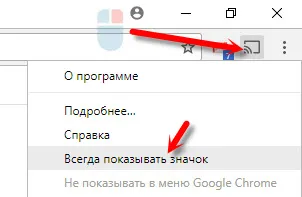
Teraz môžete začať streamovať z prehliadača do televízora ešte rýchlejšie.
záver
Povedal som vám o hlavných funkciách služby Google Cast, ktoré používam sám. Môžete tiež prehrávať hudbu zo smartfónu prostredníctvom reproduktorov televízora. Môžete to urobiť pomocou aplikácie Hudba Google Play. Alebo vysielajte fotografie z galérie. Jáhly kliknite na tlačidlo „Google Cast“ a zobrazte obrázok na televízore.
Ak máte Android TV alebo adaptér Chromecast, nezabudnite naplno využiť túto technológiu. Napíšte, ako používate Google Cast. Veľa štastia!


